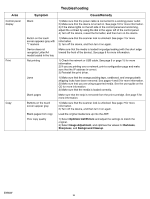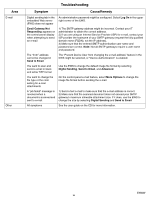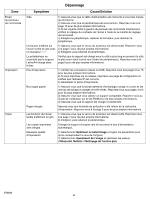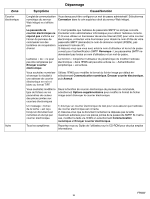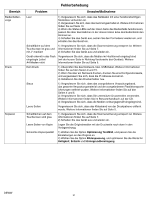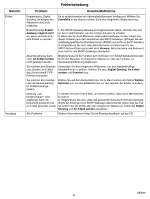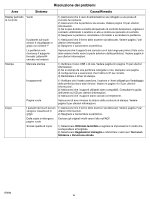HP M5035 HP LaserJet M5025/M5035 MFP - (mulitple language) Getting Started Gui - Page 28
Fehlerbehebung
 |
UPC - 882780574533
View all HP M5035 manuals
Add to My Manuals
Save this manual to your list of manuals |
Page 28 highlights
Bereich Bedienfeldanzeige Druck Kopieren Fehlerbehebung Problem Ursache/Maßnahme Leer 1) Vergewissern Sie sich, dass das Netzkabel mit einer funktionstüchtigen Steckdose verbunden ist. 2) Vergewissern Sie sich, dass das Gerät eingeschaltet ist. Weitere Informationen finden Sie auf Seite 10. 3) Wenn die Status-LEDs auf der linken Seite des Bedienfelds funktionieren, passen Sie über das Rädchen in der oberen linken Ecke des Bedienfelds den Kontrast an. 4) Schalten Sie das Gerät aus, setzen Sie den Formatierer wieder ein, und schalten Sie das Gerät ein. Schaltfläche auf dem Touchscreen ist grau und mit „!" markiert 1) Vergewissern Sie sich, dass die Scannersicherung entsperrt ist. Weitere Informationen finden Sie auf Seite 7. 2) Schalten Sie das Gerät aus und wieder ein. Gerät erkennt in das Fach Vergewissern Sie sich, dass die Medien im Hochformat eingelegt sind eingelegte Letter/ (mit der kurzen Seite in Richtung Vorderseite des Gerätes). Weitere A4-Medien nicht Informationen finden Sie auf Seite 6. Kein Druck 1) Überprüfen Sie das Netzwerk- bzw. USB-Kabel. Weitere Informationen finden Sie auf den Seiten 9 und 15. 2) Wenn Sie über ein Netzwerk drucken, drucken Sie eine Konfigurationsseite, und vergewissern Sie sich, dass die IP-Adresse korrekt ist. 3) Installieren Sie den Druckertreiber neu. Staus 1) Vergewissern Sie sich, dass das orangefarbene Verpackungsband, das gesamte Verpackungsmaterial und die orangefarbenen Plastiktransportsicherungen entfernt wurden. Weitere Informationen finden Sie auf den Seiten 4 und 5. 2) Vergewissern Sie sich, dass Sie unterstützte Druckmedien verwenden. Weitere Informationen finden Sie im Benutzerhandbuch auf der CD. 3) Vergewissern Sie sich, dass die Medien ordnungsgemäß eingelegt sind. Leere Seiten Vergewissern Sie sich, dass das Klebeband von der Druckpatrone entfernt wurde. Weitere Informationen finden Sie auf Seite 5. Schaltflächen auf dem Touchscreen sind grau 1) Vergewissern Sie sich, dass die Scannersicherung entsperrt ist. Weitere Informationen finden Sie auf Seite 7. 2) Schalten Sie das Gerät aus und wieder ein. Leere Seiten von Kopie Legen Sie die Originalmedien mit der Druckseite nach oben in den Vorlageneinzug. Schlechte Kopierqualität 1) Wählen Sie die Option Optimierung Text/Bild, und passen Sie die Einstellungen an das Original an. 2) Wählen Sie die Option Bildanpassung, und optimieren Sie die Werte für Helligkeit, Schärfe und Hintergrundbereinigung. DEWW 27